AE特效命令中文参考
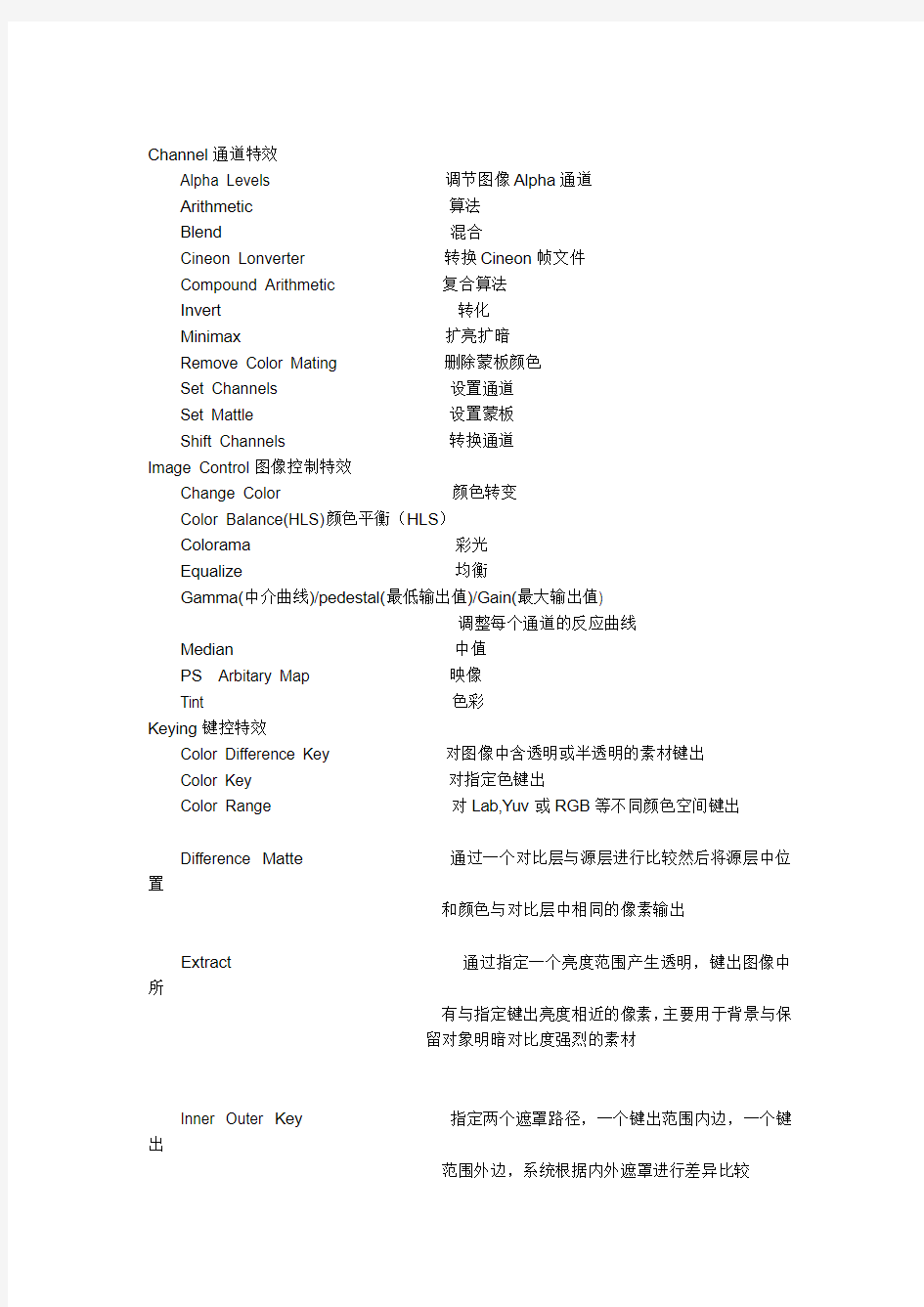
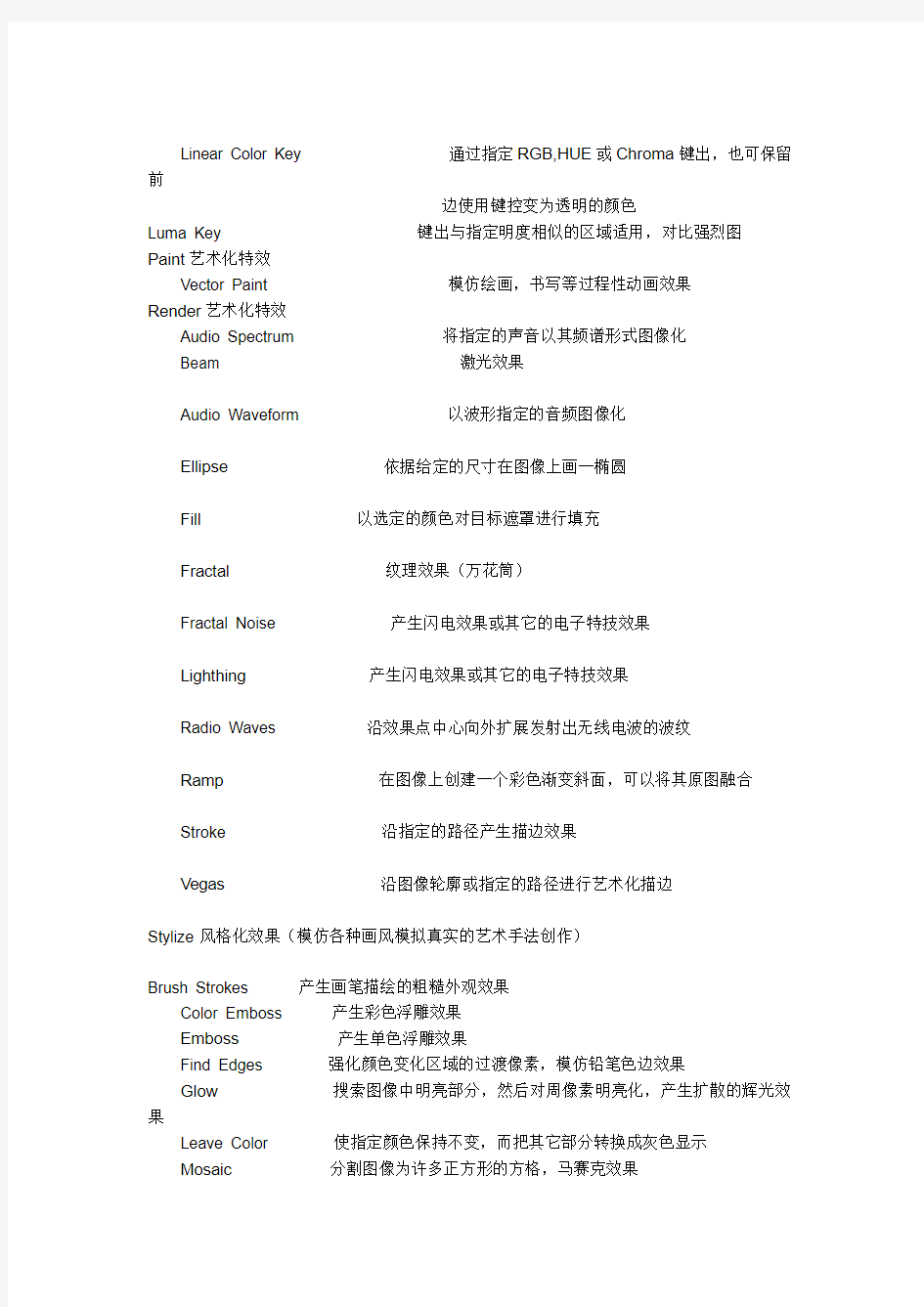
Channel通道特效
Alpha Levels 调节图像Alpha通道
Arithmetic算法
Blend混合
Cineon Lonverter转换Cineon帧文件
Compound Arithmetic复合算法
Invert转化
Minimax扩亮扩暗
Remove Color Mating删除蒙板颜色
Set Channels设置通道
Set Mattle设置蒙板
Shift Channels转换通道
Image Control图像控制特效
Change Color颜色转变
Color Balance(HLS)颜色平衡(HLS)
Colorama彩光
Equalize均衡
Gamma(中介曲线)/pedestal(最低输出值)/Gain(最大输出值)
调整每个通道的反应曲线
Median中值
PS Arbitary Map映像
Tint 色彩
Keying键控特效
Color Difference Key对图像中含透明或半透明的素材键出
Color Key对指定色键出
Color Range对Lab,Yuv或RGB等不同颜色空间键出
Difference Matte通过一个对比层与源层进行比较然后将源层中位置
和颜色与对比层中相同的像素输出
Extract通过指定一个亮度范围产生透明,键出图像中所
有与指定键出亮度相近的像素,主要用于背景与保
留对象明暗对比度强烈的素材
Inner Outer Key指定两个遮罩路径,一个键出范围内边,一个键出
范围外边,系统根据内外遮罩进行差异比较
Linear Color Key通过指定RGB,HUE或Chroma键出,也可保留前
边使用键控变为透明的颜色
Luma Key键出与指定明度相似的区域适用,对比强烈图
Paint艺术化特效
Vector Paint模仿绘画,书写等过程性动画效果
Render艺术化特效
Audio Spectrum将指定的声音以其频谱形式图像化
Beam 激光效果
Audio Waveform以波形指定的音频图像化
Ellipse依据给定的尺寸在图像上画一椭圆
Fill以选定的颜色对目标遮罩进行填充
Fractal纹理效果(万花筒)
Fractal Noise产生闪电效果或其它的电子特技效果
Lighthing产生闪电效果或其它的电子特技效果
Radio Waves沿效果点中心向外扩展发射出无线电波的波纹
Ramp在图像上创建一个彩色渐变斜面,可以将其原图融合
Stroke沿指定的路径产生描边效果
Vegas沿图像轮廓或指定的路径进行艺术化描边
Stylize风格化效果(模仿各种画风模拟真实的艺术手法创作)
Brush Strokes产生画笔描绘的粗糙外观效果
Color Emboss产生彩色浮雕效果
Emboss产生单色浮雕效果
Find Edges强化颜色变化区域的过渡像素,模仿铅笔色边效果
Glow搜索图像中明亮部分,然后对周像素明亮化,产生扩散的辉光效果
Leave Color使指定颜色保持不变,而把其它部分转换成灰色显示
Mosaic分割图像为许多正方形的方格,马赛克效果
Motion Tile将多个源图像作为磁片复制到输出,屏幕分割为许多个正方形Noise在图像中加入细小的杂点,产生噪波效果
Scatter在不改变每个独立象素色彩的前提下重新分配产生模糊的,涂抹的外观
Strobe Light产生闪烁的效果
T exturize指定层的纹理射到当层图像上
Write On在指定层中产生笔书写效果
Simulation仿真特效
Card Dance根据指定层的特征分割画面,产生舞踏的效果
Caustics模拟气泡,水珠等流体效果
Shatter对图像进行粉碎爆炸处理,产生爆炸飞散的碎片
Wave World创造液体波纹效果
Particle Playground产生大量相似物体独立运动的动画效果
Audio音效效果
Backwards将声音从结束关键帧播放到开始关键帧,实现反向播放Base & Treble调整音频层音调
Delay精确控制声音的延迟和调制,达到回声效果
Flange & Chorus合成两种分离的音频特技效果
High-Low Pass将低音和高音从声音中滤出
Modulator通过变化频率和振幅给音频加颤音,比如逐渐消失
Parametric EQ精确调整音频的声调
Reverb表现宽阔的真实回声效果
Stereo Mixe混合左右声道,产生一个声道到另一声道的完整音频T one产生各种特技效果
Blue & Sharpen模糊和锐化
Channel Blur 对图像中的RGB和ALPHA通道进行单独的模糊Compound Blur沿指定的模糊层的的亮度为基准,对当层模糊
Directional Blur沿指定方面产生模糊
Fast Blur/Gaussian Blur高度模糊
Radial Blur以效果点为基准,产生辐射模糊
Sharpen通过相邻像素点之间的对比度进行图像清晰化Unsharp Mask通过增加定义边缘颜色的对比度产生边缘锐化效果
Distort 扭曲特效
Bezier Warp在层的边界上沿一条封闭的Bezier曲线变形图像
Bulge以效果点为基准对图像进行变形处理使图像产生凹凸
Corner Pin通过改变图像四个边角的位置变形图像
Displacement Map以指定层的像素颜色值为基准变形产生变形效果
Mesh Warp在层上使用网格的Beizer切片控制图像的变形区域
Mirror沿分割线划分图像并反向一边图像到另一边
Offset根据设定的偏量对图像进行偏移对图像推向另一边
Optics Compensation产生摄像机透镜变形的效果
Polar Coordinatess将直角坐标转为极坐标或将极坐标转为直角坐标
Reshape产生涟漪效果,以圆心为轴向四周扩散
Smear在图像中定义一个区域内图像进行偏移延伸和变形
Spherize球面化效果,可以改变球形效果点位置
Transform产生二维几何变化
Twirl围绕指定点旋转图像,产生漩涡效果
Wave Warp在指定的参数范围内随机产生弯曲的波浪效果
Perspective三维空间
Basic 3D建立一个虚拟的三维空间,在三维空间中对对象进行操作
Bevel Alpha在图像的Alpha通道区域出现导角外观
Bevel Edges在图像边缘产生导角外观
Drop shadow沿图像的Alpha通道边缘为图像制作阴影特效
Text文本
Basic Text文本
Numbers产生随机和连续的数字效果
Path Text使文字沿路进行动画
Time时间
Echo在层的不同点上合成关键帧,对前后帧进行混合,产生拖影或运动模糊Postering Time为当前层指定一个新的帧速率产生特殊效果
Time Displacement通过按时转换像素以变形影像,产生各效
Transitions两个镜头间如何进行连接
BlockDissolve以随机的方块对两个层的重叠部分进行切换
Card Wipe和指定切换层进行卡片的反转擦拭
Gradient Wipe以指定层的亮值建立一个渐层
Iris Wipe指定顶点数产生多边形,对图像进行切换
Radial Wipe在指定的环绕方向上呈辐射擦拭层素材
Venetian Blinds在层素材或合成图像上产生百叶窗效果
Linear Wipe在层指定方向上显示擦拭效果,显示底层画面
Video视频效果
Brdcast Colors(广播级颜色)调整像素色彩的值
Reduce Interlace Flicker
Timecode消除隔行扫描产生的闪烁的现象
1. 3D CHANNEL (3D立体频道)
2. adjust (调整>色)
>brightness&contrast (亮度&对比度)
>channel mixer (引导混合器)>调色用
>color balance (颜色平衡)>调色用
>color stabilizer
>curves (曲线)>调色、亮度&对比度用
>hue/saturation (色/浸透) >变色用
>levels (色阶)>调色、亮度&对比度用
>levels (individual controls) (色阶)(个体控制) >posterize
>threshold >变黑白级图
3. atomic power
>psunami >作水面的
4. Audio (声音)
........
5. Blur&Sharpen (模糊&锐化)
>Channel Blur (频道模糊) >针对色作模糊
>Compound blur (化合物模糊) >针对色作模糊>Directional blur (方向模糊) >针对方向作模糊>Fast Blur (快速地模糊)
>gaussian blur (gaussian 模糊)
>radial blur (旋转模糊)
>Sharpen (锐化)
>Unsharp Mask (不锐利遮罩)
6. channel (引导)
>Alpha Levels (阿尔发水平)
>Arithmetic (算术)>变色
>blend (混合)
>Cineon Converter (Cineon 转换器)
>Compound Arithmetic (混合算术)
>fe alpha map (fe 阿尔发地图)
>fe composite (fe 合成物)
>invert (色彩反转)
>minimax
>remove color matting (除去彩色席子)
>set channels (设定频道)
>set matte (设定不光滑的)
>shift channels (变化频道)
7. distort (扭曲)
>beizer warp (beizer 弯曲) >变形
>bulge (凸出) >放大镜、广角效果
>corner pin (角落大头针) >变形
>displacement map (换置图)
>fe bend it ( fe 弯曲)
>fe bender ( fe 弯曲)
>fe flo motion (fe flo 运动)
>fe lens (fe 透镜) >球化
>fe power pin >变形
>FE Slant (FE 倾斜) >变形
>FE Slant Matte (FE 不光滑倾斜)
>FE Smear (涂) >变形
>FE Split (FE 分离) >变形开口
>FE Tiler >多画面
>Mesh Warp (网孔弯曲)
>Mirror (反映) >映射效果
>Offset (弥补) >画面填充
>Optics Compensation >球化效果
>Polar Coordinates (两极的坐标) >扭曲效果
>Reshape (改造)
>Ripple >水波效果
>Smear
>Spherize >放大镜效果
>Transform (转换) >空间旋转
>Twirl (旋转)
>Wave Warp (波浪)
AE疑难问题合集
Q:AE中如何输出单帧图片?
A:Ctrl+Alt+S
Q:MASK如何等比例缩放?
A:Ctrl+Alt+拖动鼠标
Q:AE中为何不能导入序列文件?
A:可能是中文目录也可能是文件名不对
Q:VCD中的DAT文件无法导入AE怎么办?
A:把把*.DAT,改成*.MPG即可
Q:添加了3D图层,Render出来却没有3D效果?A:没有添加Camera
Q:AE中输出声音一卡一卡的,但是预览时正常?
A:一般是因为输入声音文件是MP3格式的,但是是不标准的MP3压缩格式,导致AE输出出错,这个问题同样存在于PR之中,解决方法:用其它音频软件将文件轮换成标准的WAV格式。
Q:AE中导入PSD文件做Shine效果却受到文件尺寸的限制,如何解决?
A:新建一个Null Object,然后按Ctrl+Shift+C合并成一个COMP或者新建一个comp,把你现在的这个comp放进去也可以
Q:AE中怎样做文字颤抖效果?
A:用位移几个关键帧然后反复复制这几个关键帧就行了
Q:AE中一段素材如何切割到不同的层上?
A:Ctrl+Shift+D
Q:AE中如何给一个层加多个文字特效?
A:每加一个特效前建一个Solid层
Q:在AE里若用layer->time stretch来延长素材播放时间,关键帧也会被拉长。请问有何方法在拉长素材的同时而关键帧不会移位?
A:ctrl+alt+T 就搞定了
Q:AE虽然可以通过减少时间数值来达到加快运动效果,能否向maya 一样框选所有关键帧直接缩放来调节运动速度,这样就可以避免素材本身发生变化?
A:框选所有关键帧,按住alt拖拽最后的关键帧就可以实现
Q:为什么预览一半就自动停止了?
A:预览长度跟你的内存成正比,如果内存用完了,预览会自动停止。
解决方法:1、加内存
2、降低预览品质
3、设置虚拟内存大小
Q:怎样才能将Photoshop文件按层序列导入?
A:只要导入文件时在Import As中选择Compostion即可。
Q:如何虚化视频边缘?
A:添加一个Mask后设置其Mask Feather属性即可。
Q:怎样才能将同一特效快速运用于不同的层上?
A:可以通过“收藏特效”来实现:打开特效面板,右击想要重复使用的特效,然后将其保存到收藏夹中,这样就可以在其他层上通过右击选择Effect中的Recent Favorite来添加特效。
Q:在编辑状态下如何预览声音?
A:激活TimeLine面板,按下键盘上的“.”即可按照预先设定的声音预览方式进行预览。声音预览的默认长度为10秒。
Q:用AE渲染生成的AVI文件与在AE中直接用File/Export输出生成的AVI有什么不同?
A:Export主要是为了和一些外挂Codec保持兼容性以及输出其他一些格式的需要而设置的。比如你可以用AE输出SWF类型的Flash文件,也可以输出QuickTime文件。Export 在很多软件中都有类似功能,可以导出一些特殊格式,但是导出的过程中少了必要的运算。在Export的时候,将直接按照AE当前的状态进行输出,
比如分辨率现在是half,视频质量并没有达到Best,以及场的设置等等等等。
而且由于不使用AE的Render Queue,你也无法管理渲染队列等高级的渲染。
用Export生成的AVI格式,里面的可选Codec也是很少很少的。
Q:像素宽高比和帧宽高比有何区别?
A:帧宽高比是指图像的一帧宽度和高度之比。像素宽高比就是像素的宽度和高度之比。电视标准决定了电视显示屏的宽/高比为4:3(以后就应该是16:9了)。为什么在你选择D1/DV PAL 制式的时候,默认像素比是1.07,选择NTSC D1制式的时候,默认像素比是0.9呢?那是因为PAL制式的实际尺寸是768×576,NTSC制式的实际尺寸是640×486,但是生产厂家为了制造硬件的方便,统一成D1/DV PAL 720×576和NTSC 720×486。但是但这样PAL制实际播出时720的画面比768要窄一些,为了能使720和768的画面一样宽,唯一的办法是把象素拉长一些。拉多少呢?768/720=1.067!约为1.07。NTSC制式同理,640/720=0.89,约为0.9。不过对于视频输出而言,可以使用相同的帧纵横比和不同的像素比,例如我刚才说的NTSC D1制式的帧纵横比是4:3,像素比是0.9,如果你选择的是NTSC 640x480,帧纵横比还是4:3,但是像素比是1,即使用的是方形像素
Q:怎样实现倒序播放?
A:在时间布局窗口中右击选择Stretch,调节Stretch Factor为-100%即可。
Q:如何消除合成影片在播放时的滞顿感?
A:输出影片时在Avi Settings中设置Video为DV-PAL即可。
Q:如何避免使用Divx Mpeg4输出Avi文件时的跳帧现象?
A:使用Divx Mpeg4时有两个重要的参数需要设置:一个是数据传输率,另一个是关键帧之间的最大间隔。要避免跳帧现象,应该注意在压缩时不要设置太高的数据传输率,同时关键帧之间的最大间隔应该进行合适的设置。
问:什么是Gridlron X-Factor?如何能够得到它?
Gridlron X-Factor是Adobe After Effects 6.5一项新的渲染技术。不同于用多个CPU在工程的最后提供框架,Gridlron X-Factor 在网络工作中使用CPU 以提高AdobeAfter Effects 6.5 工作速度。Adobe After Effects 6.5 专业版的用户可以通过免费下载grid rending plug-in。网址:https://www.360docs.net/doc/a54710421.html,/download.
问:什么是Synthetic Aperture 的Color Finesse?如何能够得到它?
答:After Effects 6.5(标准版和专业版,零售版和升级版)包括Synthetic Aperture 的Color Finesse 专业色彩校正系统。以32 位色彩空间为基础,可以在HSL,RGB,CMY 和YCbCr 色彩空间对颜色进行校正。可以调节图像的色阶,曲线,并可以在示波器中预览。Color Finesse 在After Effects 6.5 的安装光盘中,必要时候,必要时可以分别安装。
问:After Effects 是否支持Hyperthreading 和Multiprocessors?
答:After Effects 利用Hyperthreading 为Multiprocessors 提供支持。
问:如何保持After Effects 最新支持的更新?
答:可以订阅Adobe 在https://www.360docs.net/doc/a54710421.html,/suppot/emaillist.html上发布的Adobe 技术电子邮件声明,了解新技术,更新软件和其他信息。After Effects 用户也可以在论坛与真实的用户实现互联。https://www.360docs.net/doc/a54710421.html,/support/forums/main.html.
问:After Effects 能否随着专业需求的增长而更加完善?
答:在标准版和专业版之间选择,和一个开阔的构建风格是第三部分的开发成为可能,例如Foundry, Digital Anarchy, Automatic Duck, Profound Effects, Synthetic Aperture,和Zaxwerks 紧密地结合After Effects 的工具和工作环境来完成作品。这就意味着有办法扩大涉及选择的的范围,而这正是其他动态图形制作工具很难达到的。After Effects 第三部分插件的完全列表详见:https://www.360docs.net/doc/a54710421.html,/products/plugins/afereffects.
问:同一软件在用于创作开头标题和用于特效电影的视觉效果上起着商业交流的重要作用吗?
答:完全是的。交流的需要——消费者,雇佣者和受雇者——每项工作的核心所在。听众与动态、动画结合的交流是获取关注得到反馈意见的最佳途径。Adobe After Effects 使高质量的动态图片,可行的视觉效果融入电影和专业视频制作,适合于络创作者,视频热衷者,和图片设计者等相关人士。无论你是否从事创作动态图片,网站,流行唱片,制作录影带,
产品展示,或者是制作销售示范产品Adobe After Effects 都将给你的工作生活带来极大的帮助。
Q:画面被鎖住..
A:关闭键盘上的Caps Lock鍵就行了
Q:我在安装AE6。5的时候,出了这么个问题,在进行到copy new files的时候,系统提示Erro 1311.Source file not found:c:\AE6.5\SETUP\JAPANE~1.cab. Verify that the file exists and that you can access it.
无论怎么样也安不下去了!
A:因为安装包中只有英文语言包,所以在安装时选择“自定义”(custom)然后只选择安装英文(English)
Q:如何显示中文字体的名称?
A:取消”Show Font Names in English”前的”ⅴ”
Q:预览为何没有声音?
A:按小键盘0键预览并且在Timeline中点右键勾选Audio才有(最好先检查喇叭是否安装好,音量设置是否开启)
Q:如何输出带通道的文件和带声音的文件?
A:在Out put / Video Output / Channels中选RGB+Alpha ;声音则勾选Audio Output
学好AE知识之Adjust
一,Adjust
主要都是一些调整参数的滤镜,主要包括以下滤镜:
01,Brightness&Contrast
用于调整亮度和对比度
02,Channel Mixer
Channel Mixer用于通道混合,可以用当前彩色通道的值来修改一个彩色通道。应用Channel Mixer可以产生其它颜色调整工具不易产生的效果;或者通过设置每个通道提供的百分比产生高质量的灰阶图;或者产生高质量的棕色调和其它色调图像;或者交换和复制通道。Red/Green/Blue-Red/Green/BIue/Const分别表不不同的颜色调整通道,Const 用来调整通道的对比度。参数以百分比表示,表明增强或减弱该通道的效果。
其默认的参数为Red-Red Green-Green Blue-Blue都是1O0%,其它为O%,表示初始的RGB通道值。
最下方的Monochrome选项是可以将图像应用为灰阶图
03,Color Balance
Color Balance用于调整色彩平衡。通过调整层中包含的红、绿、蓝的颜色值,颜色平衡. 效果控制参数
Shadow Red/Blue/Green Balance用于调整RGB彩色的阴影范围平衡。
Midtone Red/BIue/Green Balance用于调整RGB彩色的中问亮度范围平衡。
Hilight Red/Blue/Green Balance用于调整RGB彩色的高光范围平衡。
Preserve Luminosity选项用于保持图像的平均亮度,来保持图像的整体平衡。
04,Curves
Curves用于调整图象的色调曲线,通过改变效果窗口的Curves曲线来改变图象的色调。也可以用Level完成同样的工作,但是Curves的控制能力更强。
05,Channel
用于选择要进行调控的通道,可以选RGB彩色通道,Red红色通道、Green绿色通道、Bule 蓝色通道和Alpha透明通道分别进行调控。Curves曲线用来调整Gamma。值,即输入(原是亮度)和输出的对比度。
06,Hue/Saturation
Hue/Saturation用于调整图像中单个颜色分量的Hue色相、Saturation饱和度和Lightness亮度。其应用的效果和Color Balance一样,但利用的是颜色相位调整轮来进行控制。效果控制参数
Channel Control用于选择所应用的颜色通道,选择Master表示对所有颜色应
用,或者Reds红色、Yellows黄色、Greens绿色、Cyans青色和Blue Magentas
洋红。
Channnel Range显示颜色映射的谱线,用于控制通道范围。上面的谱线表示调
节前的颜色;下面的谱线表示在全饱和度下调整后所对应的颜色。
Master Hue用于调整主色调,取值范围-180度~+180度。
Master Saturation用于调整主饱和度。
Master Lightness用于调整主亮度。
Colorize用于调整图像为一个色调值,成为双色图,就像旧电影的棕色。
Colorize Hue用于调整双色图色相。
Colorize Saturation用于调整双色图饱和度。
Colorize Lightness用于调整双色图亮度。
07,Levels
Levels用于将输入的颜色范围重新映射到输出的颜色范围,还可以改变Gamma
正曲线。Levels主要用于基本的影像质量调整,效果控制参数
Levels参数中,Channel用于选择要进行调控的通道,可以选择RGB彩色通道、Red红色通道、Green绿色通道、blue蓝色通道和Alpha透明通道分别进行调控。HIStogram该谱线图显示像素值在图像中的分布,水平方向表示亮度值,垂直方向表示该亮度值的像素数量。没有像素值会比输出黑色值更低,比输出白色值更高。
InPut Black输入黑色用于限定输入图像黑色值的阀值。
InPut White输入白色用于限定输入图像白色值的阀值。
Gamma用于设置Gamma值,调整输入输出对比度。
OutPut Black输出黑色用于限定输出图像黑色值的阀值。
outPut White输出白色,用于限定输出图像白色值的阀值。
08,Posterize
Posterize用于为每个通道指定一定范围的色调或亮度的级别。如同划分几档
Posterize使像素调整到最近的级别上,如图所示。Level 用来设置划分级别的数量,范围从2--32。
09,Threshold
Threshold用于将灰度图或彩色图象转化为高对比度的黑白二进制图象,Level 用来设置阀值级别,低于这个阀值的像素转化为黑色,高于这个阀值的像素转化为白色
62个AE的强力插件-After Effect Cycore FX HD 1.0.1
CC Ball Action(小球状粒子化,在Simulation菜单中出现)
CC Bender(层卷曲效果,不错,在Distort菜单中出现)
CC Bend It(区域卷曲效果,在Distort菜单中出现)
CC Blobbylize(融化效果,在Distort菜单中出现)
CC Bubbles(气泡效果,不错,在Simulation菜单中出现)
CC Burnfilm(胶片烧灼效果,在Stylize菜单中出现)
CC Color Offset(RGB色谱调节,在Image Control菜单中出现)
CC Composite(对自身进行混合模式处理,不错,在Channel菜单中出现)
CC Cylineder(圆柱体贴图,在Perspective菜单中出现)
CC Drizzle(雨打水面效果,在Simulation菜单中出现)
CC Flo Motion(两点收缩变形,在Distort菜单中出现)
CC Force MotionBlur(强力运动模糊,在Time菜单中出现)
CC Glass(玻璃透视效果,好,在Stylize菜单中出现)
CC GlassWipe(融化过渡,酷,在Transition菜单中出现)
CC Glue Gun(喷胶效果,在Render菜单中出现)
CC Griddler(网格状变形,在Distort菜单中出现)
CC GridWipe(纺锤形网格过渡,在Transition菜单中出现)
CC Hair(毛发生成器,较慢,在Simulation菜单中出现)
CC Image Wipe(亮度过渡,类似AE自带的Transition/Gradient Wipe,在Transition菜单中出现)
CC Jaws(锯齿状过渡,在Transition菜单中出现)
CC Kaleida(不错的万花筒效果,在Stylize菜单中出现)
CC Lens(鱼眼镜头效果,不如Pan Lens Flare Pro,在Distort菜单中出现)
CC Light Burst 2.5(光线缩放,好,在Render菜单中出现)
CC Light Rays(光芒放射,加有变形效果,酷,在Render菜单中出现)
CC Light Sweep(过光效果,很不错,在Render菜单中出现)
CC LightWipe(边缘加光过渡,带有变形效果,好,在Transition菜单中出现)
CC Mr.Mercury(模仿水银流动,在Simulation菜单中出现)
CC Mr Smoothie(像素溶解运动,酷,在Image Control菜单中出现)
CC Page Turn(卷页效果,好,在Distort菜单中出现)
CC Particle Systems II(不错的二维粒子运动,在Simulation菜单中出现)
CC Particle World(三维粒子运动,大大优于AE自带的Simulation/ParticlePlayground,在Simulation菜单中出现)
CC Pixel Polly(画面破碎效果,好,在Simulation菜单中出现)
CC Power Pin(带有透视效果的四角扯动工具,类似AE自带Distort/CornerPin,在Distort 菜单中出现)
CC PS Classic(利用通道形成的粒子系统,有模板,在Simulation菜单中出现)
CC PS LE Classic(局域性的粒子系统,有模板,在Simulation菜单中出现)
CC Radial Blur(螺旋模糊,在Blur & Sharpen菜单中出现)
CC Radial Fast Blur(快速的放射模糊,好,在Blur & Sharpen菜单中出现)
CC Radial Scale Wipe(带有边缘扭曲的圆孔过渡,在Transition菜单中出现)
CC Rain(下雨效果,在Simulation菜单中出现)
CC RepeTile(多种方式的叠印效果,好,在Stylize菜单中出现)
CC Ripple Pulse(扩散波纹变形,必需打关键帧才有效果,好,在Distort菜单中出现)CC Scale Wipe(扯动变形过渡,在Transition菜单中出现)
CC Scatterize(发散粒子化,类似于AE自带的Stylize/Scatter,在Simulation菜单中出现)CC Simple Wire Removal(简单的去除钢丝工具,实际上是一种线状的模糊和替换效果,不错,在Keying菜单中出现)
CC Slant(倾斜变形,在Distort菜单中出现)
CC Smear(涂抹变形,不错,在Distort菜单中出现)
CC Snow(飘雪效果,在Simulation菜单中出现)
CC Sphere(球化效果,在Perspective菜单中出现)
CC Split(简单的胀裂效果,在Distort菜单中出现)
CC Split 2(不对称的胀裂效果,在Distort菜单中出现)
CC Spotlight(点光源效果,好,在Perspective菜单中出现)
CC Star Burst(模拟星团效果,在Simulation菜单中出现)
CC Threshold(简单的阈值工具,在Adjust菜单中出现)
CC Threshold RGB(RGB分色阈值工具,在Adjust菜单中出现)
CC Tiler(简便的电视墙效果,在Distort菜单中出现)
CC TimeBlend(带有动态模糊的帧融合,效果不错,在Time菜单中出现)
CC TimeBlend FX(可自定义的帧融合,在Time菜单中出现)
CC Toner(分别对阴影、中间色和高光色调进行替换,在Image Control菜单中出现)
CC Twister(扭曲过渡,不错,在Transition菜单中出现)
CC Vector Blur(向量区域模糊,好,在Blur & Sharpen菜单中出现)
CC Wide Time(多重的帧融合效果,在Time菜单中出现)
共61种滤镜,其实也就是著名的FinalEffects,速度、效果和易用性都很好,特别是粒子系统和过渡、变形、光效等
Premiere知识-PR片头制作
一、边缘虚化的影片运动
在一般片头中经常看到影片在屏幕中运动,并且其边缘虚化,这主要是使用了Track Matte Key,并对蒙板Matte进行了模糊处理。
蒙板我们可以在Photoshop中建立,主要使用Gaussian Blur(高斯模糊)滤镜或者直接使用Feather(羽化)命令。这里我们直接在Premiere中利用Title工具建立。打开Title 窗口,选择实心长方形工具,确保前景色为黑色,在Title窗口中拉出一个黑色矩形,并选择Center V和Center H确保其水平和垂直居中。一般而言该矩形可以痹徽Safe Area(标题文件的安全区域)虚框拉出。如图2。将该蒙板保存为Mask1.ptl,并输入到Project窗口中。然后将它拖动到Timeline窗口的Video 5轨道。这里需要补充一点的是如果是通过多边形填充工具建立的例如五角星、海星等不规则形状的蒙板,应该点击鼠标右键,在弹出
的菜单中选择Smooth Polygon(平滑多边形),以平滑边缘。
为了得到一种边缘虚化的效果,我们对蒙板使用滤镜Camera blur处理,使边缘虚化。选择蒙板,选择Clip>Filter,在滤镜选择对话框中选择滤镜Camera blur,调整Blur值为80%左右,现在我们已经可以看到我们的蒙板已经虚化。
将Fastslow.avi从Project窗口拖动到Timeline窗口的Video 4轨道,确保在Mask1.ptl 下面。选择Video 4轨道上的Fastslow.avi,选择Clip > Transparency ,打开透明设定窗口,选择Ttack Matte Key,注意观察预览窗口,发现并没有得到需要的效果,所以点击Reverse Keys。这时才看到了我们需要的效果。这是很常见的片头技巧。
二、运动中变形影片
在电视片头中常见的一种效果还有一个影片运动到屏幕中间,然后水平拉长或者垂直拉长,这在Premiere可以较为轻松地做到。这段影片中素材使用了这种效果。主要是利用Motion设定中的Distrotion变形实现。对Video 2轨道上的Boy ..avi素材应用Motion设定,这里我们将Start点和End点的Zoom值调整为70。然后在运动路径上大约四分之一靠右的地方增加一个点,假定为A点,在中点靠右的地方也点击一下,增加一个点,假定为B点。将Start点的位置调整为(69,0),即屏幕的右侧。将其余各点的位置均调整为(0,0),可以通过直接点击Center实现。选中B点,在Distrotion窗口中向上拉动样本略图的靠下的两个角到中间“十”字的位置,使之成为如图3形状,以保证变形到原始形状的一半。并在选中B 点的同时按住CTRL+C键,然后选中End点,并同时按住CTRL+V键,将B点的运动变形设置复制到End点,这样形成的就是一种影片从屏幕右下方逐渐向上进入屏幕,停留一段时间,然后垂直变细长的效果
对Video 3轨道上的Cyclers.avi影片,我们使用了垂直变形,除调整其各点Zoom值为70外,主要应在影片Motion设定窗口Distrotion窗口中,拉动样本略图靠右的两个角到中间“十”字的位置。这样的效果就是垂直变细长的效果。这样做是为了使影片的效果不单调。一、边缘虚化的影片运动
在一般片头中经常看到影片在屏幕中运动,并且其边缘虚化,这主要是使用了Track Matte Key,并对蒙板Matte进行了模糊处理。
蒙板我们可以在Photoshop中建立,主要使用Gaussian Blur(高斯模糊)滤镜或者直接使用Feather(羽化)命令。这里我们直接在Premiere中利用Title工具建立。打开Title 窗口,选择实心长方形工具,确保前景色为黑色,在Title窗口中拉出一个黑色矩形,并选择Center V和Center H确保其水平和垂直居中。一般而言该矩形可以痹徽Safe Area(标题文件的安全区域)虚框拉出。如图2。将该蒙板保存为Mask1.ptl,并输入到Project窗口中。然后将它拖动到Timeline窗口的Video 5轨道。这里需要补充一点的是如果是通过多边形填充工具建立的例如五角星、海星等不规则形状的蒙板,应该点击鼠标右键,在弹出的菜单中选择Smooth Polygon(平滑多边形),以平滑边缘。
为了得到一种边缘虚化的效果,我们对蒙板使用滤镜Camera blur处理,使边缘虚化。选择蒙板,选择Clip>Filter,在滤镜选择对话框中选择滤镜Camera blur,调整Blur值为80%左右,现在我们已经可以看到我们的蒙板已经虚化。
将Fastslow.avi从Project窗口拖动到Timeline窗口的Video 4轨道,确保在Mask1.ptl 下面。选择Video 4轨道上的Fastslow.avi,选择Clip > Transparency ,打开透明设定窗口,选择Ttack Matte Key,注意观察预览窗口,发现并没有得到需要的效果,所以点击Reverse Keys。这时才看到了我们需要的效果。这是很常见的片头技巧。
AE各种插件介绍
AE插件介绍1.1 55mm Color Grad(颜色渐变)
1.2 55mm Defocus (散焦)
1.3 55mm Faux Flim(模仿胶片效果)
1.4 55mm Fluorescent (荧光)
1.5 55mm Fog(雾)
1.6 55mm Infra-red (在红色下面)
1.7 55mm Mist(薄雾)
1.8 55mm ND Grad(渐变)
1.9 55mm Night Vision(夜视)
1.10 55mm Selective Soft Focus(选择性的软焦点)
1.11 55mm Skin Smoother(外表面平整)
1.12 55mm Tint(偏色)
1.13 55mm Warm/Cool(暖色/冷色)
第2章AEFlame(火焰)
第3章Boris
3.1 Boris Fire(火焰效果)
3.2 Boris FX 3
3.2.1 Boris Artist's Poster(艺术海报)
3.2.2 Boris Blur (模糊)
3.2.3 Boris Directional Blur (方向模糊)
3.2.4 Boris Gaussian Blur (高斯模糊)
3.2.5 Boris Unsharp Mask (锐利的遮罩)
3.2.6 Boris Brightness-Contrast (亮度-对比度)
3.2.7 Boris Color Balance (颜色平衡)
3.2.8 Boris Color Correction (颜色修正)
3.2.9 Boris Composite (合成)
3.2.10 Boris Correct Selected Color (修改选择的颜色)
3.2.11 Boris Hue-Sat-Lightness (色调-饱和度-亮度)
3.2.12 Boris Invert Solarize (反转曝光)
3.2.13 Boris Levels Gamma (标准的伽马值)
3.2.14 Boris MultiT one Mix (多通道混合)
3.2.15 Boris Posterize (多色调分色)
3.2.16 Boris RGB Blend (RGB混和)
3.2.17 Boris Tint-Tritone (以三种颜色替换)
3.2.18 Boris Bulge (凸出)
3.2.19 Boris Displacement Map (置换贴图)
3.2.20 Boris Fast Flipper (自动翻转)
3.2.21 Boris Polar Displacement (两极置换)
3.2.22 Boris Ripple (波纹)
3.2.23 Boris Vector Displacement (矢量置换)
3.2.24 Boris Wave (波浪)
3.2.25 Boris Alpha Process (Alpha通道处理)
3.2.26 Boris Chroma Key (色度抠像)
3.2.27 Boris Composite Choker (令人窒息的合成)
3.2.28 Boris Linear Color Key (线性颜色抠像)
3.2.29 Boris Linear Luma Key (线性亮度抠像)
3.2.30 Boris Make Alpha Key (制作新的Alpha通道)
3.2.31 Boris Matte Choker (令人窒息的剪影)
3.2.32 Boris Matte Cleanup(清除剪影)
3.2.33 Boris Two Way Key(两种路线的抠像)
3.2.34 Boris Alpha Spotlight(以Apha通道的方式设定聚光灯)3.2.35 Boris Edge Lighting(边缘亮光)
3.2.36 Boris Light Sweep(扫光)
3.2.37 Boris Reverse Spotlight(相反的聚光灯)
3.2.38 Boris Spotlight(聚光灯)
3.2.39 Boris 2D Particles(二维粒子)
3.2.40 Boris 3D Image Shatter(模拟三维图像破碎效果)
3.2.41 Boris Cube(模拟三维立方体)
3.2.42 Boris Cylinder(模拟三维圆柱体)
3.2.43 Boris DVE(模拟三维效果)
3.2.44 Boris Page Turn(翻页)
3.2.45 Boris Sphere(模拟三维球形)
3.2.46 Boris Clouds(流动的云)
3.2.47 Boris Noise Map(噪点地图)
3.2.48 Boris Alpha Pixel Noise(通道像素噪点)
3.2.49 Boris RGB Edges(RGB边缘)
3.2.50 Boris RGB Pixel Noise(RGB像素噪声)
3.2.51 Boris Scatterize(模拟毛玻璃的效果)
3.2.52 Boris Spray Paint Noise(喷漆噪点)
3.2.53 Boris Flat 3D Text(扁平的三维字体[不支持中文])3.2.54 Boris 3D Text(三维字体[不支持中文])
3.3 Boris Continuum
3.3.1 BC 3D Text(三维文字)
3.3.2 BC Boost Blend(推进混合)
3.3.3 BC Burnt Film(燃烧的电影)
3.3.4 BC Clouds(流动的云)
3.3.5 BC Comet(彗星)
3.3.6 BC Composite(合成)
3.3.7 BC DVE(模拟三维效果)
3.3.8 BC Fire(火)
3.3.9 BC Jitter(频谱曲线抖动)
3.3.10 BC Looper(循环)
3.3.11 BC Particle System(粒子系统)
3.3.12 BC Posterize Time(相片时间)
3.3.13 BC Rain(下雨)
3.3.14 BC Sequencer(音序器)
3.3.15 BC Snow(下雪)
3.3.16 BC Sparks(火花)
3.3.17 BC Stars(星星)
3.3.18 BC Super Blend(超级混合)
3.3.19 BC Temporal Blur(时间模糊)
3.3.20 BC Trails(轨迹)
3.3.21 BC Velocity Remap(速度测试图)
3.3.22 BC Z Space I(Z空间1)
3.3.23 BC Z Space I I(Z空间2
第4章Colormap(颜色地图)
第5章Composite Wizard
5.1 CW Composite Color Matcher(复合颜色匹配器)5.2 CW Deluxe Edge Finder(华丽的边缘查找器)
5.3 CW Deluxe Edge Finder EZ(华丽的边缘查找器EZ)5.4 CW Denoiser(放射状处理)
5.5 CW Edge Blur(边缘模糊)
5.6 CW Edge Blur EZ(边缘模糊EZ)
5.7 CW Matte Feather(剪影羽化)
5.8 CW Matte Feather EZ(剪影羽化EZ)
5.9 CW Matte Feather Sharp(剪影羽化锐利)
5.10 CW Miracle Alpha Cleaner(通道清洁)
5.11 CW Re-Matter(重置剪影)
5.12 CW Smooth Screen(光滑屏幕)
5.13 CW Spill Killer(溢出杀手)
5.14 CW Spill Killer EZ(溢出杀手EZ)
5.15 CW Super Blur(超级模糊)
5.16 CW Super Compound Blur(超级混合模糊)5.17 CW Super Rack Focus(超级变焦)
5.18 CW Wire/Rig Zapper(线框/钻探器)
5.19 CW Zone HLS(环绕HLS)
第6章Conoa
第7章Coycore
7.1 Cult Effects 1.5
7.1.1 CE 3D Glasses (三维眼睛)
7.1.2 CE Basic Fill(基本填充)
7.1.3 CE Cell Pattern(蜂房图案)
7.1.4 CE Change Color HLS(改变选择的颜色)7.1.5 CE Channeling(渠道)
7.1.6 CE Checker(棋盘格)
7.1.7 CE Circle(圆形)
7.1.8 CE Color Composite(颜色合成)
7.1.9 CE Color Link(颜色链接)
7.1.10 CE Color Picker(颜色拾取)
7.1.11 CE Color Solid(颜色固化)
7.1.12 CE ColorsQuad(颜色四方格)
7.1.13 CE Difference(差异)
7.1.14 CE FireUp(火上)
7.1.15 CE Grid(网格)
7.1.16 CE Lightning(闪电)
7.1.17 CE Magnify(夸大效果)
7.1.18 CE Noise Alpha(噪点通道)
7.1.19 CE Noise HLS(噪点HLS)
7.1.20 CE Noise HLS Auto(噪点HLS自动)7.1.21 CE Noise Turbulent(骚乱的噪波)
7.1.22 CE Noise Turbulent II(骚乱的噪波2)
7.1.23 CE Optics Compensation(光学补偿)7.1.24 CE Paint(绘画)
7.1.25 CE Radial Shadow(放射状的投影)
7.1.26 CE Roughen Edges(让边缘变粗糙)
7.1.27 CE Turbulent Displace(汹涌的置换)7.2 Cult Effects Xtras
7.2.1 CE Set Channel(设置通道)
7.2.2 CE View Channel(显示通道)
第8章Digieffects
8.1 DigiEffect Aurorix V2.0
8.1.1 3D Lighting 2(光线彩色浮雕)
8.1.2 AgedFilm 2(老电影的效果)
8.1.3 Bulgix 2(类似于凸出的效果)
8.1.4 Chaotic Noise 2(混乱的噪波)
8.1.5 Chaotic Rainbow 2(混乱的五彩缤纷)8.1.6 Color SpotLights 2(彩色聚光灯)
8.1.7 Earthquake 2(震动)
8.1.8 Electrofield 2(电磁感应)
8.1.9 Flitter 2(碎屑)
8.1.10 Fractal Noise 2(彩色不规则噪波2)8.1.11 Infinity Warp 2(无限扭曲)
8.1.12 Infinity Zone 2(无限环绕)
8.1.13 Interferix 2(专用干扰图1)
8.1.14 Interpheroid 2(专用干扰图2)
8.1.15 Interpheron 2(专用干扰图2)
8.1.16 LightZoom 2(强光的纵深效果)
8.1.17 Noise Blender 2(噪点搅拌机)
8.1.18 SoapFilm 2(皂膜)
8.1.19 SpotLights 2(聚光灯)
8.1.20 Strange Nebulae 2(奇异的星云)8.1.21 Tilos 2(阵列)
8.1.22 Turbulent Flow 2(湍流)
8.1.23 VideoLook 2(电视干扰信号)
8.1.24 Warpoid 2(拉伸效果)
8.1.25 Whirlix 2(旋转扭曲效果)
8.1.26 WoodMaker 2(木纹)
8.2 DigiEffect Berzerk V1.5
8.2.1 Blizzard(风雪)
8.2.2 BumpMaker(制作凹凸贴图)
8.2.3 Contourist(轮廓线)
8.2.4 Crystallizer(结晶器)
8.2.5 CycloWarp(螺旋)
8.2.6 Edgex(边缘锐化)
8.2.7 FogBank(浓雾)
8.2.8 GravityWell(重力旋涡)
8.2.9 Laser(激光器)
8.2.10 Newsprint(新闻用纸)
8.2.11 NightBloom(夜间华)
8.2.12 OilPaint(油画)
8.2.13 Pearls(珍珠)
8.2.14 Perspectron(特殊的扭曲)
8.2.15 Ripploid(荡起的波纹)
8.2.16 Spintron(怪异的扭曲)
8.2.18 StarField(飞舞的星星)
8.2.19 StillNoise(静态噪点)
8.2.20 VanGoughist(美术笔触)
8.3 Cine Look Filmres V1.1
8.3.1 DE CineLook(胶片调色)
8.3.2 DE FilmDamage(胶片处理)
8.4 Cinemotion
8.4.1 DE Adaptive Noise(适应的噪点)
8.4.2 DE Banding Reducer(条带还原)
8.4.3 DE Film Motion(运动电影)
8.4.4 DE Grain Reducer(颗粒还原)
8.4.5 DE Interlace Aliasing Reducer(交错产生器)
8.4.6 DE Letterbox(宽银幕产生器)
8.4.7 DE Selective HSB Noise(选择HSB噪点)
8.4.8 DE Selective HSB Posterize(选择HSB多色调分色)8.4.9 DE Selective RGB Noise(选择RGB噪点)
8.4.10 DE Selective RGB Posterize(选择RGB多色调分色)8.5 Delerium
8.5.1 DE Bubbles(泡沫)
8.5.2 DE Camera Shake(摄像机抖动)
8.5.3 DE Channel Delay(通道延迟)
8.5.4 DE COP Blur(优化模糊)
8.5.5 DE Electrical Arcs(闪电)
8.5.6 DE Fairy Dust(仙女的灰尘)
8.5.7 DE Film Flash(影片闪烁)
8.5.8 DE Fire(火)
8.5.9 DE FireWorks(火焰发射器)
8.5.10 DE Flicker and Strobe(闪光灯)
8.5.11 DE Flow Motion(流动)
8.5.12 DE Fog Factory(雾工厂)
8.5.13 DE Framing Gradients(画面渐变)
8.5.14 DE Glower(炽热体)
